آیا تنظیم عملکرد فن کارت گرافیک ضروری است؟

اگر با افت ناگهانی عملکرد در کامپیوتر شخصی خود مواجه میشوید، ممکن است این به دلیل داغ شدن بیش از حد قطعات باشد. در چنین مواقعی معمولا پردازنده مرکزی (CPU) را مقصر میدانیم، اما آیا میدانستید کارت گرافیک (GPU) نیز به دلیل گرمای زیاد میتواند کند شود؟ در چنین شرایطی، فن کارت گرافیک اهمیت دوچندانی پیدا میکند.
منظور از منحنی فن چیست؟
به زبان ساده، منحنی فن نشاندهندهی نحوه عملکرد فن رایانه به صورت نموداری است. این نمودار شامل دو محور محسوب میشود: محور افقی (X) که بیانگر دمای پردازنده گرافیکی و محور عمودی (Y) که نشاندهندهی سرعت فن است. با افزایش دمای پردازنده گرافیکی، سرعت فن نیز افزایش مییابد و بالعکس. نمونهای از منحنی فن پردازنده گرافیکی را در زیر مشاهده میکنید:
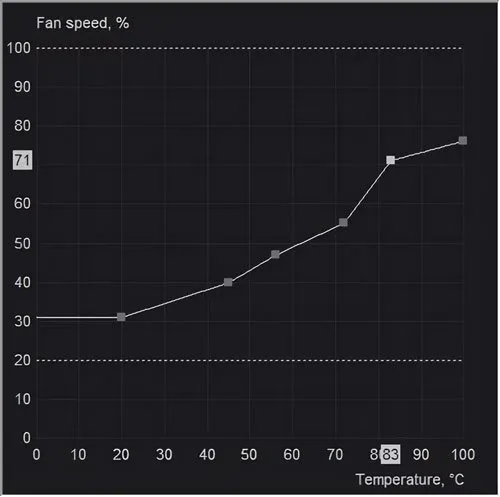
در سمت چپ، سرعت فن به صورت درصد و در پایین، دما به درجه سانتیگراد نمایش داده شده است. خط منحنی، همان چیزی است که به عنوان منحنی فن شناخته میشود و رفتار فن را تعیین میکند. در این مثال خاص، هنگامی که دمای پردازنده گرافیکی ۲۰ درجه سانتیگراد است، سرعت فن به ۳۰ درصد میرسد، در دمای ۴۵ درجه به ۴۰ درصد، در دمای ۵۷ درجه به ۴۸ درصد و به همین ترتیب افزایش مییابد. با داغ شدن پردازنده گرافیکی، سرعت فن به تدریج افزایش مییابد تا بتواند آن را به طور کافی خنک نگه دارد.
آیا فن همراه کارت گرافیک به اندازه کافی قدرتمند هست؟
احتمالا برایتان این سوال شده است که چرا باید منحنی فن کارت گرافیک خود را تغییر دهید. مشکل اینجاست که سازندگان کارتهای گرافیک، منحنی فن را به گونهای تنظیم میکنند که در همه حال، حتی زمانی که کارت گرافیک به حداکثر دمای خود میرسد، بر عملکرد بی سروصداتر تأکید داشته باشد. در نتیجه، ممکن است کارت گرافیک شما به دماهای نسبتا بالا (۸۰ درجه سانتیگراد و بالاتر) برسد و در این دما هم فنها با حداکثر سرعت خود به کار نیفتند.
دلیل این امر آن است که فنهای کارت گرافیک در سرعت ۱۰۰ درصد، به طور قابل توجهی پر سر و صدا میشوند. با این حال، حتی زمانی که این فنهای کوچک با سرعت ۲۰ تا ۳۰ درصد کار میکنند، باز هم میتوانند عملکرد خوبی داشته باشند. علاوه بر این، کارت گرافیک شما یک ترفند دیگر نیز برای محافظت در برابر گرمای بیش از حد در آستین دارد: کاهش سرعت کلاک (Clock Speed). اگر همچنان فشار کاری روی کارت گرافیک زیاد باشد، میتواند با پدیدهای به نام Thermal Throttling مواجه شود تا دما را حتی بیشتر کاهش دهد.

در حالی که میتوانید بدون هیچ مشکلی از منحنی فن پیشفرض که سازنده در نظر گرفته استفاده کنید، اما همچنان میتوانید از یک منحنی فن تهاجمیتر بهرهمند شوید. یک منحنی فن سفارشی، باعث افزایش استهلاک فنهای کارت گرافیک شما میشود، اما همچنین به کارت گرافیک شما اجازه میدهد تا خنکتر کار کند که در نهایت برای طول عمر کلی آن بهتر است. تعویض یک مجموعه فن کارت گرافیک هزینه خیلی بالایی ندارد، در حالی که خرید یک کارت گرافیک کاملاً جدید میتواند صدها دلار برای شما هزینه داشته باشد.
به هر حال، بعید است که با یک منحنی فن سفارشی، فن کارت گرافیک خود را از کار بیندازید. گرد و غبار و آلودگیهایی که در داخل فنهای شما گیر میکنند، زودتر از کارکردن فنها با حداکثر سرعت، آنها را از کار خواهند انداخت. با این وجود، دلیل اصلی که بخواهید فن پیشفرض GPU خود را «ارتقا» دهید، عملکرد است. یک کارت گرافیک با خنککننده مناسب میتواند به طور نامحدود حداکثر سرعت کلاک خود را حفظ کند که به طور مستقیم به فریم ریت (FPS) بالاتر در بازیها و زمان رندرینگ سریعتر منجر میشود.
چگونه منحنی فن کارت گرافیک را شخصیسازی کنیم؟
بسیاری از نرمافزارها برتی شما امکان ایجاد منحنی فن دلخواه برای کارت گرافیک (GPU) را ارائه میدهند. شرکت AMD در نرمافزار AMD Adrenalin امکان تنظیم فن مناسبی را ارائه کرده است و همچنین می توانید از نرم افزار MSI Afterburner بر روی هر برند و مدل پردازنده گرافیکی استفاده کنید.
بعد از دانلود و نصب نرم افزار Afterburner، آن را اجرا کنید و روی آیکون چرخدنده (تنظیمات) کلیک نمایید. به تب “فن” (Fan) رفته و گزینه “فعال کردن کنترل خودکار فن توسط نرم افزار تعریف شده توسط کاربر” (Enable user defined software automatic fan control) را انتخاب کنید. یک منحنی سرعت فن بر روی صفحه نمایش داده می شود؛ با انتخاب گزینه “پیش فرض” (Default) در زیر “منحنی سرعت فن از پیش تعریف شده” (Predefined fan speed curve)، می توانید منحنی فن پیش فرض Afterburner را – که با منحنی فن پیش فرض پردازنده گرافیکی شما متفاوت است – انتخاب نمایید.
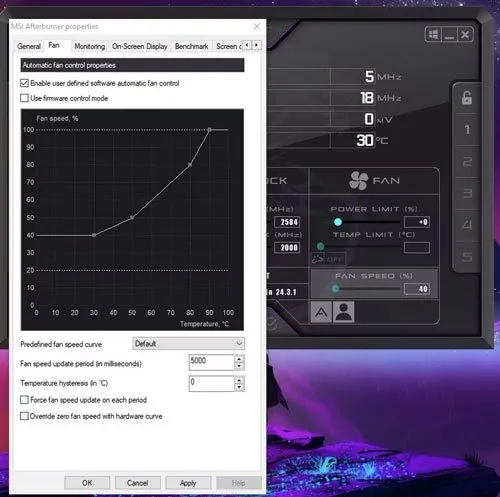
این منحنی از قبل تنظیم مناسبی دارد و به احتمال زیاد خنک کنندگی و عملکرد را نسبت به منحنی فن پیش فرض، کمی بهبود می بخشد. اگر می خواهید فن پردازنده گرافیکی خود را برای بازدهی بیشتر بهینه کنید، در قسمت “منحنی سرعت فن از پیش تعریف شده” (Predefined fan speed curve)، گزینه “سفارشی” (Custom) را انتخاب کنید.
این گزینه به شما امکان می دهد تا با کشیدن مربع ها (گرهها) در امتداد منحنی به سمت بالا، پایین، چپ و راست، منحنی فن را تغییر دهید. شما میتوانید با کلیک بر روی هر نقطه از منحنی، گره های جدید اضافه کنید و با فشار دادن کلید “Del” (حذف) روی صفحه کلید آنها را حذف نمایید.
منحنی فن دقیقی که استفاده میکنید به ترجیحات شخصی شما بستگی دارد. من شخصا در دماهای پایین تر از ۴۰ درجه سانتیگراد سرعت را روی ۰% تنظیم می کنم، در دمای ۸۵ درجه سانتیگراد سرعت را روی ۱۰۰% قرار می دهم و سپس بقیه منحنی فن را بر اساس این تنظیمات تنظیم میکنم. این کار به من اجازه میدهد تا زمانی که کار میکنم، کارت گرافیکام کاملا بیصدا باشد و همچنین در بازیها آن را بسیار خنک نگه دارد. با این حال، پردازنده گرافیکی من یک RX 6600 XT میانرده با یک خنککننده بسیار قدرتمند است، بنابراین بدون توجه به فشار کاری، هرگز از دمای ۶۵ درجه سانتیگراد بالاتر نمیرود. عملکرد سیستم شما ممکن است متفاوت باشد.
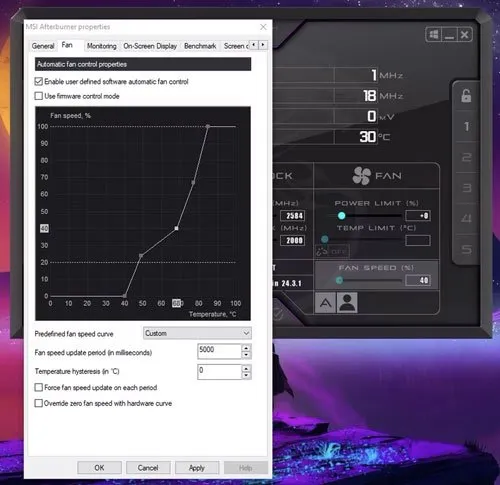
آزمون و خطا
برای دستیابی به تعادل مناسب بین صدای فن و عملکرد خنککنندهی کارت گرافیک (GPU) خود، بهترین راهکار تست کردن است. راهحل واحدی برای همه وجود ندارد، زیرا کارتهای گرافیک میتوانند محدوده دمایی و راهکارهای خنککننده بسیار متفاوتی داشته باشند. میتوانید با یک منحنی فن مشابه با حالت پیشفرض نرمافزار MSI Afterburner شروع کنید. سپس، یک بازی یا ابزار تست عملکرد GPU مانند ۳DMark را اجرا کنید و دمای کارت گرافیک خود را با استفاده از منوی overlay دلخواه یا تسک منیجر ویندوز مانیتور کنید.

اگر دمای کارت گرافیک شما در حین استفاده تقریبا ۱۰۰ درصدی از ۸۰ درجه سانتیگراد تجاوز نمیکند، شروع خوبی داشتهاید. اما هدف شما این است که فنها را تا حد امکان با سرعت پایین نگه دارید و در عین حال کارت گرافیک را خنک نگاه دارید. برای شروع، حداکثر دمای کارت گرافیک را در حالت استفاده کامل با درصد سرعت فن در منحنی فن خود مقایسه کنید.
به عنوان مثال، اگر دمای کارت گرافیک شما با سرعت فن ۵۰ درصد از ۷۰ درجه سانتیگراد بالاتر نمیرود، آن را به عنوان اوج موثر منحنی فن خود در نظر بگیرید. برای محافظت از بلبرینگهای فن، باید قبل از رسیدن به اوج موثر، سرعت فن را کاهش دهید و همچنین میتوانید سرعتهای بالاتر فن را در دماهای بالاتر از اوج به عنوان احتیاط در نظر بگیرید. در اینجا یک نمونه بصری از مثال من آورده شده است:
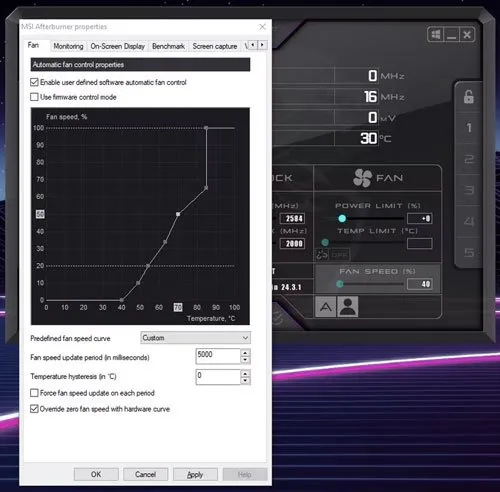
هنگام ساخت منحنی فن جدید خود برای کارت گرافیک، فراموش نکنید که تغییرات سرعت فن را بیشتر از صدای بلند مستقیم آن حس خواهید کرد. اگر فن آزاردهنده شما دائما بالا و پایین میرود، با سرعت فن و دمایی که این اتفاق میافتد، بازی کنید.
باید خاطرنشان کنیم دماهای ذکر شده در این مطلب به عنوان یک قاعده کلی برای کارتهای گرافیک متنوع کاربرد دارند، اما برای بهینهسازی واقعی، بهتر است حداکثر دمای مجاز برای کارت گرافیک خود را جستجو کنید. دماهای قابل تحمل برای کارتهای گرافیک مختلف متفاوت است و با پیشرفت تکنولوژی در آینده نیز این مقدار تغییر خواهد کرد.
تنظیم یک منحنی فن سفارشی برای کارت گرافیک، روشی عالی برای افزایش کارایی خنککننده نه تنها پردازنده گرافیکی بلکه کل سیستم شماست، زیرا باعث ایجاد کمی فشار هوای منفی بیشتر در کیس کامپیوتر شما میشود. اگرچه برخی از کارتهای گرافیک از منحنی فن سفارشی بهره زیادی نمیبرند، اما مدلهایی که به طور کلی داغ میشوند، میتوانند شاهد بهبود قابل توجهی باشند. خنکسازی بهتر به طور غیرمستقیم با خنک نگهداشتن کارت گرافیک در حداکثر فرکانس بوست آن، باعث عملکرد بهتر میشود، بنابراین امتحان کردنش قطعا ارزش دارد.
منبع: HowToGeek







